iPhone zurücksetzen ohne Apple ID mit Klicken
Mit iMyFone LockWiper können Sie iPhone löschen ohne Apple ID in wenigen Minuten. Entsperren Sie alle Sperrarten des iPhones zuhause.
Kostenlos TestenFall 1: Ich habe ein gebrauchtes iPhone wegen begrenztem Budget auf Ebay Kleinanzeigen gekauft. Leider hat es noch Apple-ID mit Passwort vom Vorbesitzer und ich habe keinen Zugriff auf die E-Mail, oder das Passwort. Wie kann ich iPhone ohne Apple ID vom Vorbesitzer zurücksetzen? - Frage von JonasL88 im Gutefrage.net
Fall 2: Welche Möglichkeiten oder Programme die zuverlässig gibt es, um ein iPhone ohne den Pin und dem Apple ID Passwort auf Werkseinstellungen zurückzusetzen, weil ich beides vergessen. Mit Mac bzw. PC zurücksetzen ist eine Möglichkeit weiß ich, aber wenn „Wo ist“ aktiviert braucht man trotzdem Apple ID Passwort... - Frage von Problemm im Gutefrage.net
Ist es möglich, iPhone ohne Apple ID zurückzusetzen?
Ja! Als Nächstes werden wir Ihnen die Methode und die detaillierten Schritte sorgfältig vorstellen, wie man iPhone auf Werkseinstellung zurücksetzen ohne Apple ID kann.

- Wie kann ich mein iPhone Zurücksetzen ohne Apple-ID?
- 1. Über das Reset-Tool (einfach zu verdienen)
- 2. Über iTunes („Mein iPhone suchen“ deaktiviert)
- 3. Über Einstellungen (Sperrcode erforderlich)
- FAQ zum Thema iPhone zurücksetzen ohne Apple ID Passwort
- Möglich nützliche Tipps: Apple ID Passwort wiederherstellen
Wie kann ich mein iPhone Zurücksetzen ohne Apple-ID?
Es ist seht ärgerlich, wenn Sie iPhone komplett zurücksetzen oder alle Inhalte von iPhone löschen möchten, wird Apple ID und Passwort immer gefragt. Es gibt viele Möglichkeiten, das iPhone Reset ohne Apple ID fortzufahren. Jedoch dieser Artikel konzentriert sich auf die 3 einfachsten und effizientesten Möglichkeiten, Ihr iPhone ohne Apple ID auf die Werkeinstellungen zurückzusetzen.
1. iPhone zurücksetzen ohne Apple ID vom Vorbesitzer über das Reset-Tool
- Empfehlung:





-
Sicherheit:





- Kompatibilität:




- Leichte Bedienbarkeit:





Das Zurücksetzen oder Löschen Ihres iPhones ohne Ihre eigene Apple ID und Apple ID vom Vorbesitzer kann eine große Herausforderung sein. Glücklicherweise ist es jedoch einfach, wenn Sie das richtige Werkzeug verwenden. iMyFone LockWiper ist ein professionelles Reset-Tool, das entwickelt wurde, um Menschen zu helfen, ihre iPhone ohne Apple ID ohne iTunes oder iCloud zurückzusetzen mit einem einfachen Klick.
Warum sollten Sie iMyFone LockWiper wählen:
- Einfacher Vorgang, iPhone oder iPad ohne Apple ID oder Passwort zurückzustetzen, unabhängig davon, ob „Wo ist“ aktiviert ist oder nicht.
- Es sind keinerlei technische Kenntnisse erforderlich, Anfänger können das iPhone ohne Apple ID problemlos löschen.
- Einfacher Wiederzugriff auf gesperrte, deaktivierte oder gefundene iPhones/iPads in wenigen Minuten.
- Einfaches Umgehen von MDM-Sperre, Bildschirmzeit, Kindersicherung.
- Breite Kompatibilität: Vollständig kompatibel mit allen iOS-Versionen, einschließlich iOS 17.
Zuerst sehen Sie sich eine Video-Anleitung und erfahren, wie Sie iPhone zurücksetzen ohne Apple ID Passwort können.
Wie man das iPhone ohne Apple ID Passwort mit LockWiper zurücksetzen kann?
Schritt 1: Starten Sie die Software auf Ihrem Computer, wählen Sie den Modus „Apple-ID freischalten“ und verbinden Sie Ihr iPhone mit Ihrem Computer.
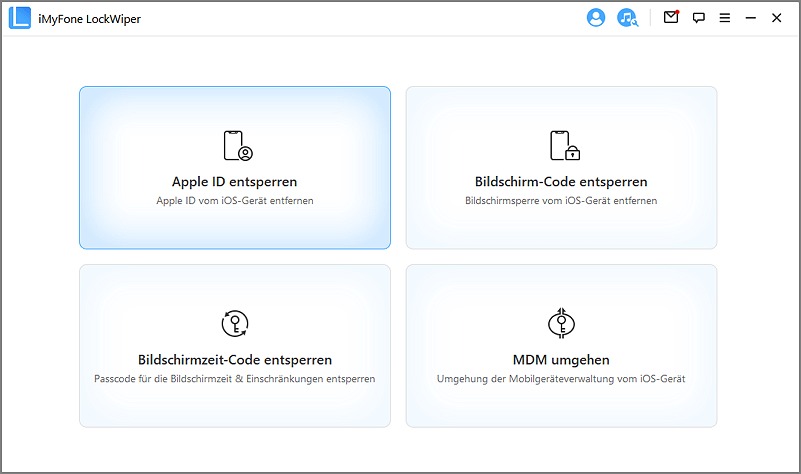
Tipp:
Wenn Sie iPhone zurücksetzen ohne Code und Apple ID möchten, wählen Sie bitte Bildschirm-Code entsperren. In diesem Modus werden alle Daten gelöscht und ihr iPhone hard reset.
Schritt 2: Um Ihr iPhone zurückzusetzen, klicken Sie auf „Start“, um iPhone komplett zurückzusetzen ohne Apple ID.
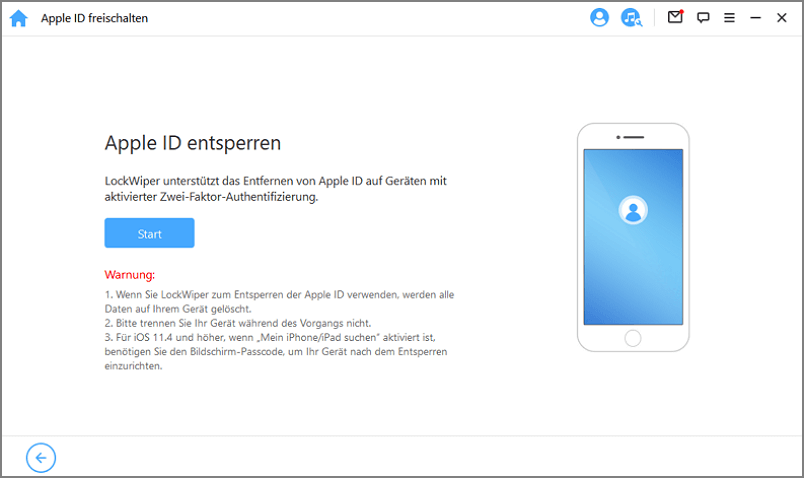
Hinweise:
- Situation 1. Wenn Sie „Wo-ist“ schon deaktiviert haben, löscht LockWiper direkt Ihr Apple ID ohne Passwort und Ihr iPhone komplett zurücksetzen ohne Apple ID.
- Situation 2. Wenn Sie „Wo-ist“ aktiviert haben, Sie müssen die iPhone zurücksetzen, indem Sie auf „Einstellungen > Allgemein > Alle Inhalte und Einstellungen zurücksetzen“ klicken.
Schritt 3: Sobald der Vorgang abgeschlossen ist, ist es erfolgreich, iPhone ohne Apple ID zu löschen.
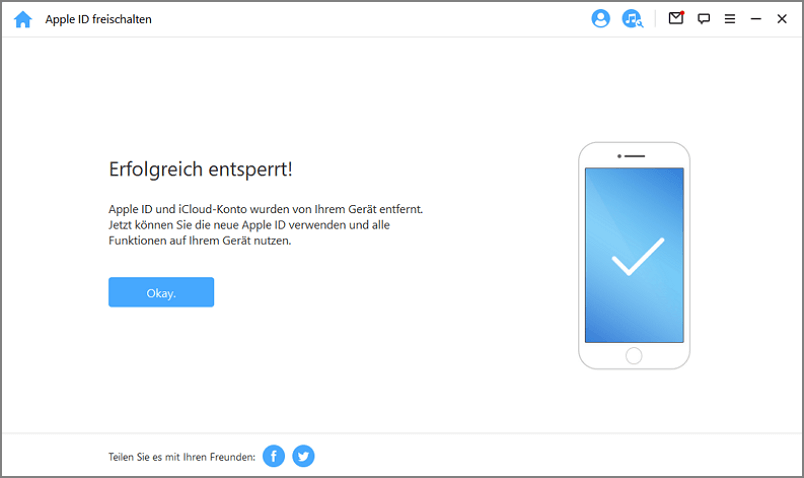
Wie Sie sehen können, ist es so einfach, iPhone komplett zu löschen ohne Apple ID. Das Zurücksetzen Ihres iPhones ohne iCloud Passwort mit LockWiper dauert nicht lange und ist sogar schneller als ein iTunes-Reset. Wenn Sie noch Fragen haben oder Hilfe benötigen, ist unser Support-Team rund um die Uhr online, um Unterstützung zu leisten. Laden Sie es jetzt herunter und probieren Sie es aus!
2. iPhone ohne Apple ID Passwort über iTunes zurücksetzen
- Empfehlung:


- Sicherheit:




- Kompatibilität:



-
Leichte Bedienbarkeit:


Wenn Sie die Funktion „Mein iPhone suchen“ auf Ihrem iPhone schon deaktiviert haben, können Sie Ihr iPhone auf Werkseinstellungen zurücksetzen ohne Apple-ID über die Option „iPhone Wiederherstellen“. Bevor Sie fortfahren, überprüfen Sie bitte sicher zuerst, dass Ihr iTunes auf die neueste Version aktualisiert wird, um Fehler bei diesem Vorgang zu vermeiden.
Wie kann man iPhone Werkeinstellung ohne Apple-ID über iTunes durchführen?
Schritt 1: Starten Sie iTunes auf Ihrem Windows- oder Mac-Computer.
Schritt 2: Schließen Sie Ihr iPhone oder iPad mit dem Original-USB-Kabel von Apple an Ihren Computer an.
Schritt 3: Wenn Sie aufgefordert werden, den Code Ihres Geräts oder „Diesem Computer vertrauen“ anzugeben, antworten Sie umgehend.
Schritt 4: Wählen Sie Ihr Gerät aus, wenn es in der iTunes-Leiste angezeigt wird, und klicken Sie auf „iPhone wiederherstellen...“.
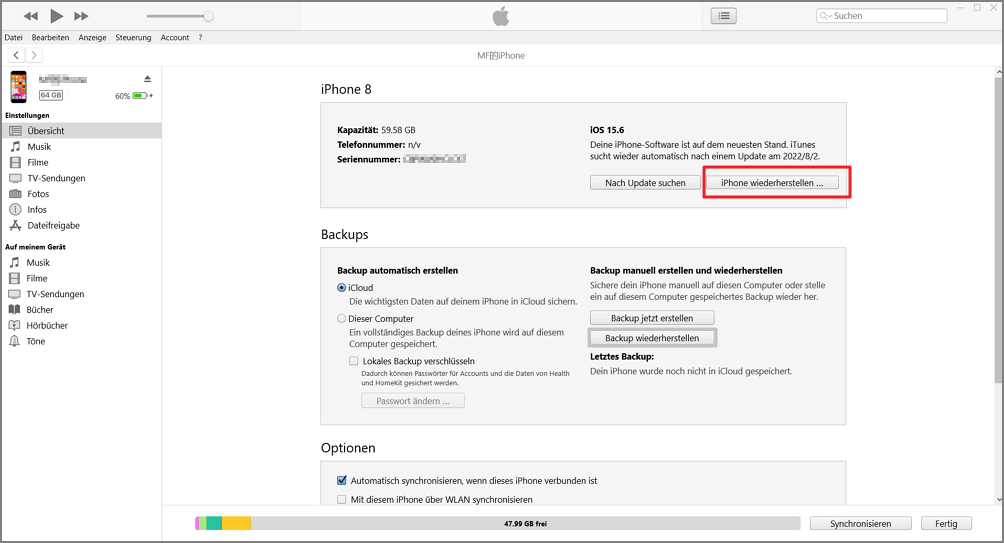
Schritt 5: Klicken Sie erneut auf „Wiederherstellen“, um Ihre Anfrage zu bestätigen, und Ihr Computer wird Ihr Apple iPhone ohne ID zurücksetzen und das neueste iOS-Version auf dem Gerät installieren.
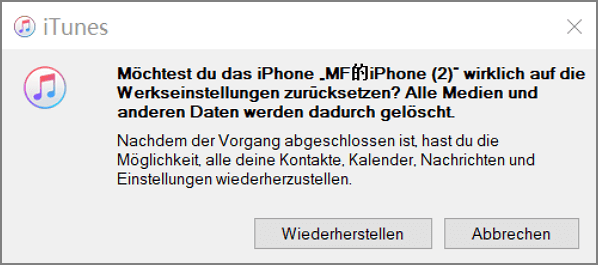
Schritt 6: Sobald der Vorgang abgeschlossen ist, wird Ihr iOS-Gerät neu gestartet und iPhone ohne iCloud Passwort erfolgreich zurückgesetzt.
Hinweis: Die iTunes-Methode zur Werkeinstellung des iPhone ohne Apple-ID funktioniert nur, wenn „Wo ist“ deaktiviert ist. Wenn diese Methode funktioniert nicht, wird empfohlen, dass Sie versuchen, Ihr iPhone mit einer Tastenkombination in den Wiederherstellungsmodus zu versetzen und dann iPhone komplett zurückzusetzen ohne Apple ID.
3. iPhone löschen ohne Apple ID Passwort über Einstellungen
- Empfehlung:



-
Sicherheit:




-
Kompatibilität:


-
Leichte Bedienbarkeit:




Diese Methode ermöglicht Ihnen, das iPhone ohne Apple-ID Passwort aus der Einstellung auf Werkeinstellung zurückzusetzen. Es gibt aber wenige Einschränkungen für diese Methode:
- „Wo ist“ muss schon deaktiviert werden.
- Sie müssen den Einschränkungscode kennen, falls vorhanden.
- Diese Methode funktioniert nur, dass keine Apple ID auf diesem iPhone eingerichtet ist. Sobald es einmal eingerichtet, fragt es während des iPhone-Löschvorgangs nach dem Apple ID-Passwort.
Diese Methode löscht alle Einstellungen und Inhalte auf Ihrem iPhone, deshalb stellen Sie sich sicher, dass Sie Daten vor dem Löschen gesichert haben, wenn es benötigt.
Wie kann man das iPhone Werkseinstellungen zurücksetzen ohne Apple ID in der Einstelleungen?
Schritt 1: Starten Sie Ihre Einstellungs-App.
Schritt 2: Klicken Sie auf die Registerkarten „Allgemein > Zurücksetzen > Alle Inhalte und Einstellungen löschen“.
Schritt 3: Geben Sie Ihren Passcode ein, wenn Sie dazu aufgefordert werden, und klicken Sie auf „iPhone löschen“.
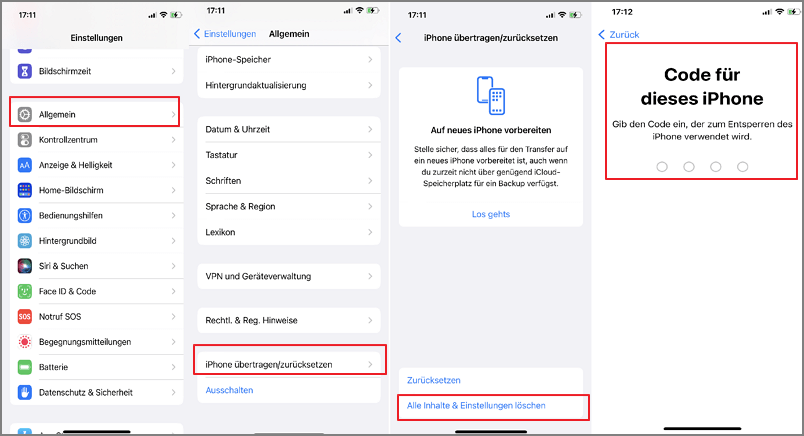
FAQ zum Thema iPhone zurücksetzen ohne Apple ID Passwort
1 Wie kann ich mein iPhone ohen Apple ID Passwort löschen?
Sie können das iPhone ohne iCoud Passwort oder Apple ID zurücksetzen, indem Sie den Wiederherstellungsmodus verwenden. Halten Sie die Tastenkombination „Home“-Taste und die „Standby“-Taste gedrückt, bis der Bildschirm „Wiederherstellungsmodus“ erscheint. Drücken Sie dann die Leiser-Taste und „Aufwachen/Ruhezustand“. Dies kann bei verschiedenen iPhone-Versionen leicht abweichen.
Klicken Sie dann auf „OK“ im Pop-up-Fenster in „iTunes > Übersicht > iPhone wiederherstellen“. In diesem Fall wird Ihr iPhone komplett löschen und zurücksetzen, ohne die Apple ID noch mal einzugeben.
2 Was passiert, wenn ich mein iPhone auf Werkseinstellungen zurücksetze?
Nach dem Zurücksetzen des iPhones auf Werkseinstellungen werden alle Daten und Einstellungen von Ihrem iPhone gelöscht. Wenn Sie mit Lockwiper oder iTunes Ihr iPhone zurücksetzen, wird die neueste Version der iOS-Software auf Ihrem iPhone installiert.
Möglich nützliche Tipps: Apple ID Passwort wiederherstellen
Wenn Sie Ihre Apple-ID oder Passwort vergessen haben, werden Sie von vielen wichtigen Apple Diensten und Anwendungen ausgeschlossen. Es gibt jedoch Möglichkeiten, wie Sie Apple ID Passwort wiederherstellen können, um wieder Zugriff auf Ihr Gerät zu erhalten. Sie können versuchen, Ihre Apple-ID mit den folgenden Methoden zurückzusetzen.
Schritt 1: Suchen Sie auf Ihrem Gerät die Seite Apple-ID suchen in einem beliebigen Browser. Klicken Sie dann auf „Apple-ID oder Passwort vergessen“?
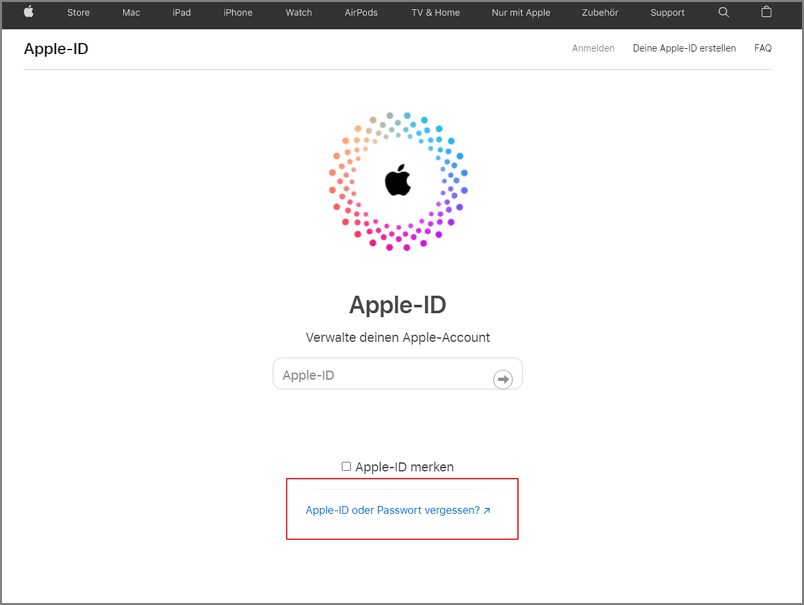
Schritt 2: Klicken Sie auf der nächsten Seite auf „hier nach ihr suchen“.
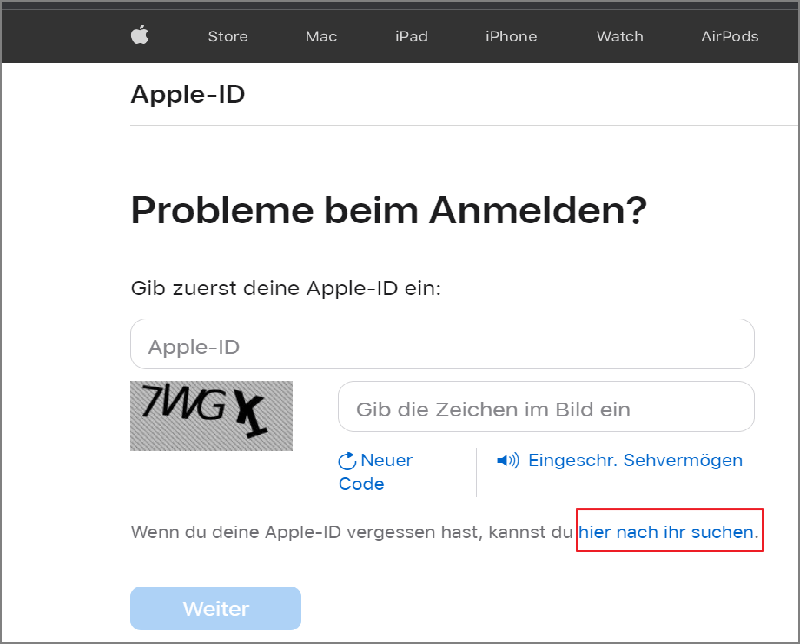
Schritt 3: Wählen Sie eine Weg, um Ihr Apple ID zurückzusetzen. Klicken Sie dann auf die Schaltfläche „Fortfahren“.
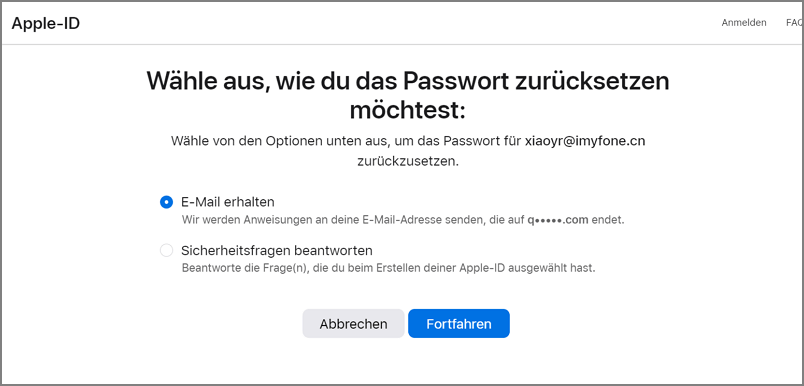
Verifizieren Sie durch E-Mail oder Sicherheitfrage. Daraufhin wird Ihnen auf der nächsten Webseite die Apple-ID angezeigt:
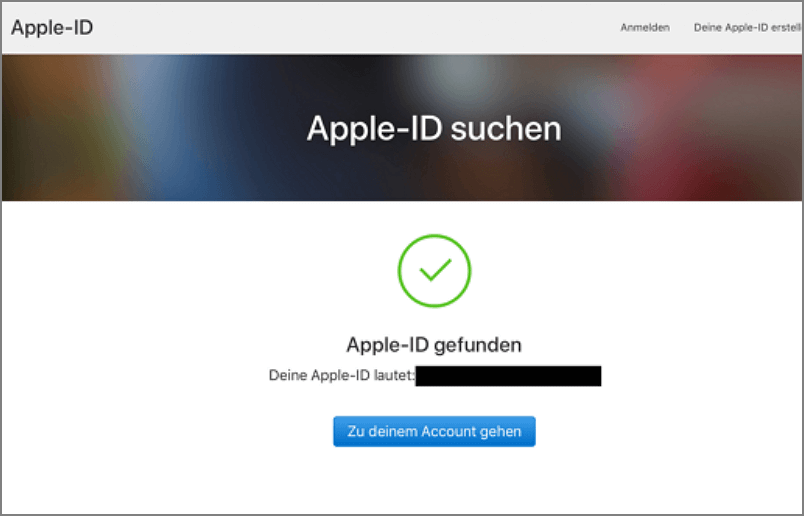
Hier erfahren Sie mehr darüber, wie Sie Ihr Apple-ID-Passwort zurücksetzen können.
Die Anleitung zum Zurücksetzen der Apple-ID hängt von der Art der Sicherheit ab, die Sie bei der Einrichtung Ihres Accounts gewählt haben. Möglicherweise werden Sie aufgefordert, Ihre Email zu verifizieren, oder die Beantwortung von Sicherheitsfragen zu verwenden.
Wenn Sie Apple-ID-E-Mail-Adresse oder Telefonnummer vergessen haben, können Sie hier nachsehen, um sie wieder zu finden.
Fazit
Es ist sehr einfach, Ihr iPhone ohne Apple ID zurückzusetzen. Die einzige Option, die Sie verwenden können und die keine Einschränkungen hat, ist iMyFone LockWiper, Apple iPhone ohne Applel ID auf Werkeinstellungen zurückzusetzen. Wenn Sie befürchten, dass Ihr Problem damit nicht gelöst werden kann, bieten wir Ihnen eine 30-tägige Geld-zurück-Garantie nach erfolgter Bezahlung und eins zu eins technischen Support. Laden Sie es jetzt herunter und probieren Sie es aus.


